Hvordan reversere en video på Android med 4 effektive og gratis apper
Å reversere en video på Android er relativt enkelt med en skikkelig app du kan laste ned på Google Play Store. Du kan lage imponerende innhold som du kan dele som en arbeidspresentasjon, et skoleprosjekt og sosiale nettverk ved å snu videoen. Men hvis du er borte fra forskjellige apper du kan finne på markedet, vil dette innlegget hjelpe deg med å finne ut den beste appen for å reversere videoer på Android. La oss komme inn i det.
Guideliste
3 beste apper for å snu en video på Android enkelt Hvordan reversere en video for Android på Windows/Mac [Professional] Vanlige spørsmål om hvordan du reverserer en video på Android3 beste apper for å snu en video på Android enkelt
De fleste videoreverseringsapper du finner i Google Play Store er enkle å bruke for å reversere en video på Android. Her er 3 utvalgte apper med forskjellige funksjoner og funksjoner. Fortsett å lese for å lære de detaljerte trinnene for å reversere en video på Android.
1. Omvendt Movie FX
En dedikert app for å reversere en video på Android. Reverse Movie FX-appen hjelper deg raskt og perfekt å reversere alle videofiler på mobilenheten din. Det lar brukere legge til musikkbakgrunn og sette hele den omvendte videoen på en endeløs loop. Appen er gratis, men annonser vises tilfeldig.
Slik reverserer du en video på Android ved å bruke Reverse Movie FX:
Trinn 1.Last ned appen fra Play Store. Når du er installert og lansert på telefonen, trykker du på "Start Reverse"-knappen fra hovedgrensesnittet. Deretter kan du legge til videoer ved å velge filmene fra telefonen eller spille inn en video akkurat nå. For dette trinnet, klikk på senere-knappen.
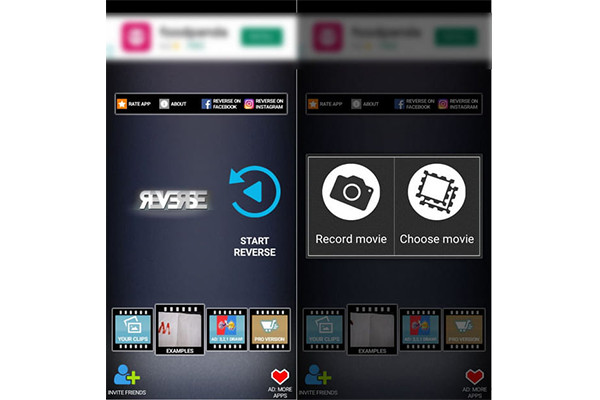
Steg 2.Når du har valgt ønsket fil, flytter du "Slider" for å reversere ønsket del av videoen du vil reversere. Etter det, trykk på "Start"-knappen. Et annet vindu vises for å gi deg reverseringsalternativene. Du kan velge utdatafilmen, bruke et filter, velge HD-kvalitet og deaktivere lyd fra den ærede videoen. Trykk på "Start reversering"-knappen for å reversere videoer.
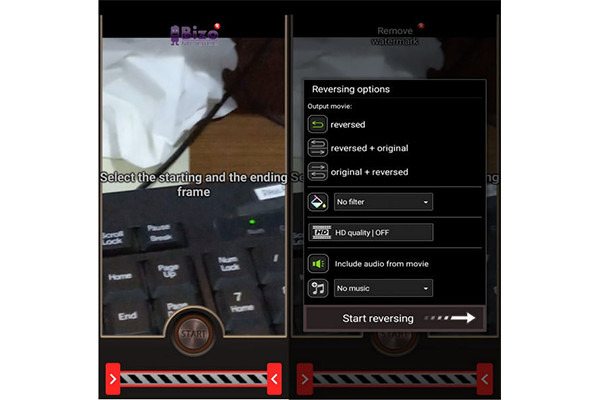
Trinn 3.Når prosessen med å reversere en video på Android er fullført, vil du se forhåndsvisningen. Du kan også dele den omvendte videoen direkte på sosiale medier som YouTube, TikTok, Facebook, Instagram osv. Hvis du ikke liker vannmerket og trenger andre funksjoner, kjøp Pro-versjonene for flere funksjoner.
2. PowerDirector Video Editor
Sannsynligvis har du hørt om denne kraftige appen. PowerDirector Video Editor får et rykte ettersom den tilbyr ulike funksjoner for forskjellig videoredigering. Det er enkelt å navigere, og du kan reversere en video på Android med bare noen få trykk. Fra gratis bruk kan du også foreta et kjøp i appen for å bruke green-screen-effekter, aksjebibliotek og annonsefritt.
Slik reverserer du videoer på Android ved å bruke PowerDirector Video Editor:
Trinn 1.Når du har lastet ned appen på telefonen, start den for å starte reversering av videoer for TikTok, Facebook osv. Trykk på "Nytt prosjekt"-knappen for å navngi prosjektet og velge sideforhold. Bla gjennom mappen og velg ønsket videofil for å reversere. Trykk på "Legg til"-knappen på den valgte videofilen. Du kan også trykke på flere videoer for å reversere. Deretter trykker du på "Checkmark" for å fortsette.
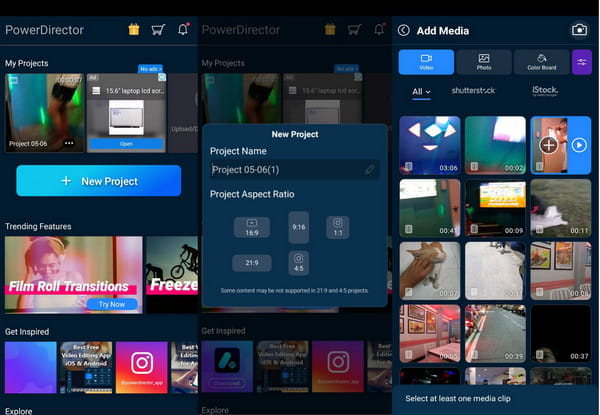
Steg 2.Når du er i redigeringsgrensesnittet, trykker du på den valgte videoen på tidslinjen. Du vil se "Redigering"-alternativene nederst på skjermen. Flytt den til venstre for å finne Revers-ikonet. Bekreft at du vil reversere videoen på Android ved å trykke på "OK"-knappen.
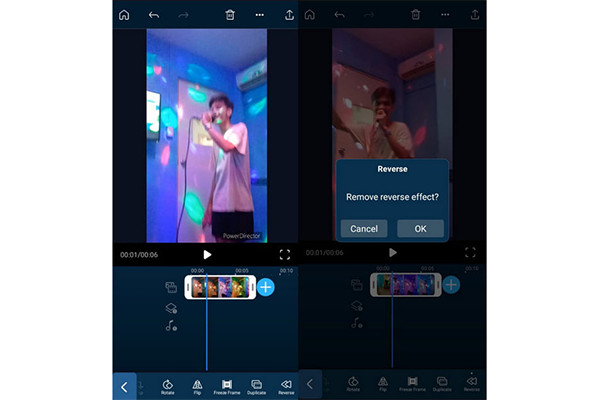
Trinn 3.Etter reverseringsprosessen, trykk på "Spill"-knappen for å se endringene. Du kan også gjøre en annen redigering av videofilen ved å rotere, bruke filtre, deaktivere og legge til lydspor. Når du er ferdig, trykker du på "Eksporter"-knappen øverst til høyre på skjermen. Velg et av delingsalternativene for å dele på Instagram, YouTube og TikTok.
3. Video omvendt
En enkel omvendt app for å reversere video på Android. Video Reverse lar deg lage reversert video gjennom opplastede videoer eller ta et nytt bilde med den innebygde kamerafunksjonen. Det beste med denne appen er at den også reverserer det originale lydsporet, noe som er en morsom ting å gjøre på vennenes videoer. Ulempen med Video Reverse er den langsomme reverseringsfremgangen. Selv en to-minutters video kan ta en time å snu.
Slik reverserer du video på Android ved å bruke Video Reverse:
Trinn 1.Last ned appen på enheten din. Når den er installert og lansert, trykker du på "Velg video"-knappen fra hovedmenyen. Eller ta opp en annen ved å trykke på "Kamera"-knappen.
Steg 2.Når du har lastet opp videofilen, velg start- og sluttbildene til videofilen som skal reversere. Du kan også velge å inkludere lyden i reversering eller deaktivere den. Trykk på "Lagre"-knappen øverst til høyre på skjermen.
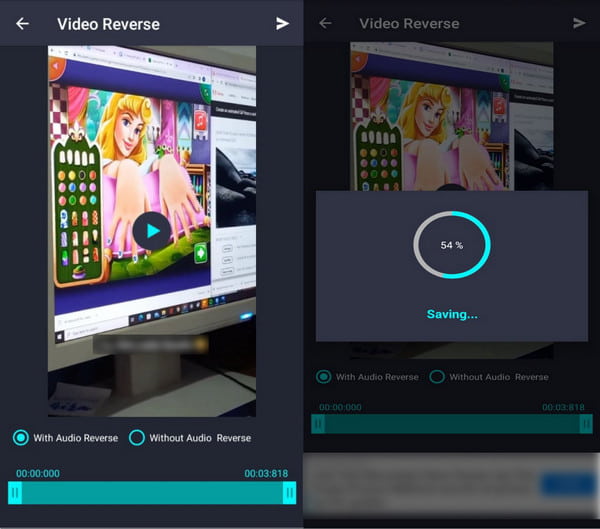
Trinn 3.Etter at videoen er reversert på Android, kan du lagre den reverserte videoen i galleriet eller dele den direkte på sosiale nettverk.
Hvordan reversere en video for Android på Windows/Mac [Professional]
Hvis du også trenger et kraftig verktøy for å reversere en video på Android ved hjelp av en bærbar datamaskin eller PC, er det best å bruke AnyRec Video Converter. Reversert video av høy kvalitet vil bli servert til deg sammen med andre viktige funksjoner for å forbedre videofiler. Det er et alt-i-ett-verktøy som gir forskjellige funksjoner for videoredigering, inkludert konvertering, forbedring, komprimering osv. Dessuten kan du legge til flere videoer for å reversere samtidig.

Reverser enkelt videoer for Android med noen få klikk uten å miste kvalitet.
Tilby andre verktøy som beskjæring, trim, rotering, filtre, effekter og mer.
Eksporter reverserte videoer til forskjellige formater med ønsket oppløsning.
Ingen filstørrelsesbegrensninger for å reversere, optimalisere og konvertere videofiler.
Sikker nedlasting
Sikker nedlasting
Slik reverserer du video for Android ved å bruke AnyRec Video Converter:
Trinn 1.Last ned programvaren på den offisielle nettsiden. Installer og start den for å begynne å reversere video på Android. Gå til "Verktøykasse"-fanen på toppmenyen. Klikk på "Video Reverser"-knappen for å legge til ønsket videofil for å reversere.

Steg 2.Etter å ha søkt etter videofilen, flytt "Time Slider" for å velge start- og sluttdelen av videoen du vil reversere. Husk at lyden fjernes automatisk. Men du kan legge til et annet lydspor fra lydalternativet i verktøykassen.

Trinn 3.Når du har forhåndsvist den reverserte videoen, bla gjennom den angitte mappen på "Lagre til"-alternativet nederst i grensesnittet. Til slutt klikker du på "Eksporter"-knappen for å starte lagringsprosessen med denne video reverser.

Vanlige spørsmål om hvordan du reverserer en video på Android
-
Kan jeg reversere en video for TikTok på Android?
Definitivt ja. Åpne TikTok-appen på telefonen din og trykk på "Legg til"-knappen. Last opp en video fra galleriet ditt. Trykk på "Effekter"-knappen fra "Rediger"-delen til høyre. Nederst på skjermen finner du Tid-knappen for å klikke på "Reverse"-knappen. Det vil være i stand til å reversere video, men ikke lyden.
-
Kan jeg reversere undertekstene i en video på Android?
Nei, du kan ikke reversere undertekster i en video, spesielt hvis det er en ekstern CC-teksting. Den eneste mulige måten å reversere undertekster på er at hvis det er innebygde undertekster, vil det bare bli reversert i feil rekkefølge.
-
Hvordan reversere en video på Android ved å bruke et online verktøy?
Det beste nettverktøyet for å reversere en video på Android er Ezgif. Søk i nettleseren din. Når du er på den offisielle siden, trykk på "Reverser"-knappen. Bla gjennom videofilen ved å trykke på "Velg filer"-knappen. Klikk deretter på "Last opp video"-knappen. Du kan deaktivere eller inkludere lyd. Deretter klikker du på Reverse Video-knappen for å behandle endringene.
Konklusjon
Du kan nå ha det gøy med å reversere en video på Android med letthet. Ettersom du har lært de beste appene for å reversere en video på Android, kan du reversere og dele video med vennene dine. For Windows og Mac kan du bruke AnyRec Video Converter for å fullføre jobben raskt. Prøv den gratis prøveversjonen og se selv dens flotte funksjoner!
Sikker nedlasting
Sikker nedlasting



